글을 쓰는 일을 하거나 일기를 쓰거나 리포트를 쓰거나 할 때 내가 제대로 쓴 글인지 모를 때가 많다. 띄어쓰기, 받침법등 정확하게 알아보기 위해 어떻게 해야 하는지 맞춤법 검사기 사용법에 대하여 알아보자.
네이버 맞춤법 검사기 사용방법
네이버에 맞춤법 검사기로 검색을 해보자. 그러면 바로 네이버 맞춤법 검사기가 나온다. 그리고 원문에다가 내가 쓰고 싶은 글이나 맞춤법이 궁금한 글들을 적는다. 그리고 나서 검사하기를 누르면 맞춤법 검사를 완성한 문장이 나온다.
직접 입력을 할 수 도 있지만 그러면 너무 번거롭기 때문에 내가 쓴 문장들이나 원하는 문장들을 복사를 하여 붙여 넣기를 할 수 도 있다. 한 번에 500자까지만 가능하니 긴 문장을 검사해야 한다면 대략 보고 500자씩 나누어서 하면 된다.
맞춤법 검사기 기능
밑의 그림처럼 맞춤법 검사를 했다면 빨간색, 보라색, 초록색, 하늘색의 글자 색이 변한 걸 볼 수 있다.
-빨간색은 맞춤법이 틀렸을 때 나오는 것이다.
-초록색은 띄어쓰기가 잘못되었을 때 나오는 것이다.
-보라색은 밑의 그럼처럼 '머라카노'(경상도사투리)를 입력해 보았다. 그러니 교정결과에서 자동으로 '머라고 하니'라고 수정이 되어 나왔다.
-파란색은 통계적 교정으로 순서대로 맞는 문단이나 글이 틀렸을 때 파란색으로 표시가 되어 나온다. 밑의 그럼처럼 '가나다라마방사아' 라고 했을 때 '가나다라마바사아'가 맞는 것이기에 파란색으로 수정하라고 표시가 되어 있다.
그 외에도 특수문자나 이모지, 이모티콘은 제외될 수 있다고 명시되어 있다. 그리고 오른쪽 하단에 보면 복사 모양이 있어 수정한 글을 복사하여 옮길 수도 있으니 참고하자.
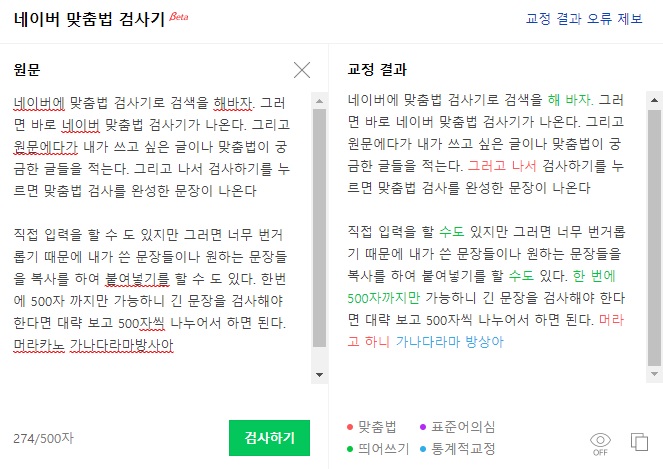
우리 생활에 꼭 필요한 맞춤법 검사기에 대하여 알아보다. 도움이 된다면 잘 활용해보시면 좋을 것 같고, 참고로 모바일과 pc에서 둘 다 사용이 가능하니 언제 어디서나 활용하여 몰랐던 맞춤법이나 띄어쓰기등을 바로 알아가 봤으면 한다.



